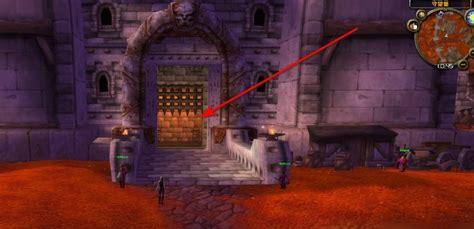Hello,大家晚上好!我是君君~??
Hello,大家晚上好!我是君君~??
对于职场办公来说,PDF文件成为大家越来越常用的一种文件格式,原因嘛也很简单:PDF格式适配各种手机、电脑,排版固定,携带方便。但有时候优点往往就会变成“缺点”。很多小伙伴们都问我:
“怎么把PDF文件转换成word?”
“网上下了一份PDF课件,我想加入自己的内容,怎么办?”
但是!君君还是给大家找到了好的办法,从轻松免费级的小技巧,到专业级的软件,可以说无论人群和使用场景,都能完美适用,来看看吧~
一判断你的PDF是文字版还是扫描版?
PDF文件按照生成原理,一般分为两类,文字版和扫描版
文字版:这类原本就是用word文件直接转换的PDF文件,在电脑上打开可以直接用鼠标选中,转word请参考方法一、二;
「文字版」PDF,鼠标可选中文字
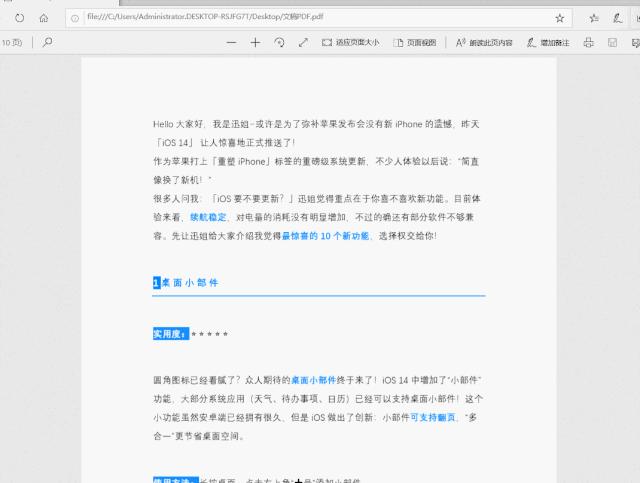 扫描版:这类是由图片转换或扫描而成的PDF,在电脑上打开不能直接用鼠标选中,转word请参考方法三;
扫描版:这类是由图片转换或扫描而成的PDF,在电脑上打开不能直接用鼠标选中,转word请参考方法三;
「扫描」PDF,鼠标不能选中文字
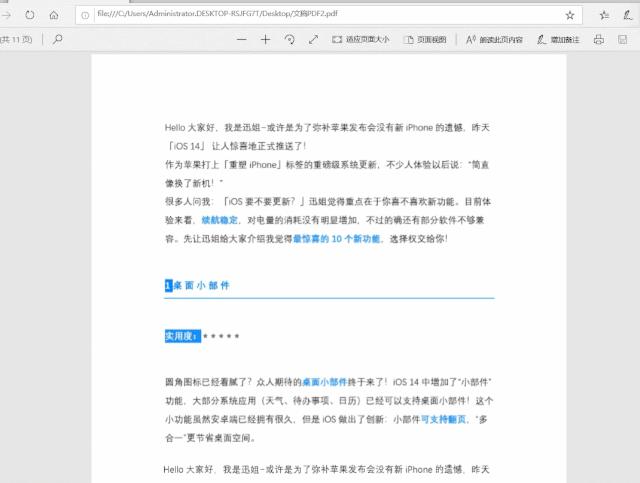
二简单3招,搞定99%PDF转word难题
01复制粘贴就能解决,没想到吧?
适合场景:需要复制的内容主要为文字,且数量不多,没有表格和图片
解决方案:如果你只是想把PDF里某段需要的文字转移到你的word里,那么不用太折腾,左手一个Ctrl C,右手一个Ctrl V,直接搞定。

02用Word(2013以上版本)直接转换
适合场景:排版比较简单,或者直接由Word转换过来的PDF文件(也就是上面说的文字版PDF)
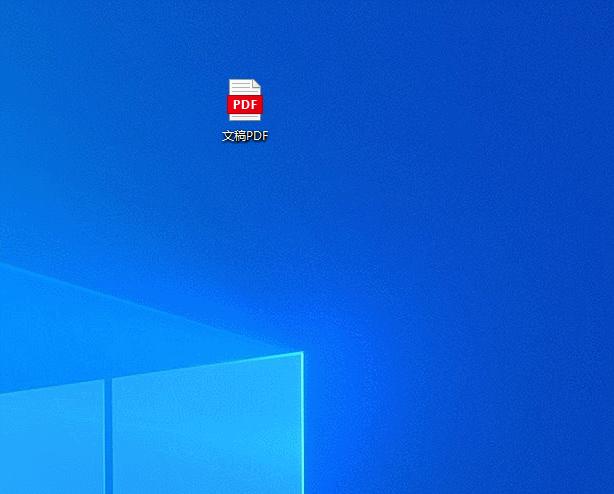
注意了,在打开的过程中,Word可能会提醒你,转换之后可能会和原始PDF有些不同,不用管,点确定就行了。经过测试,排版简单、或者「文字版」PDF文件用这个办法都能基本搞定。但如果是有图片、有表格、有图标的复杂文件,就需要方法三了。
03解决99%转换问题—迅捷PDF转换器
适用场景:比较复杂的PDF文件(有图片、有表格、段落较多),扫描版的PDF(内容不能复制),PDF和其他格式之间的相互转换等。
解决方法:碰到以上情况,你就需要软件工具来帮忙了,市面上有很多PDF格式转换的软件,君君推荐你不妨试试迅捷PDF转换器。
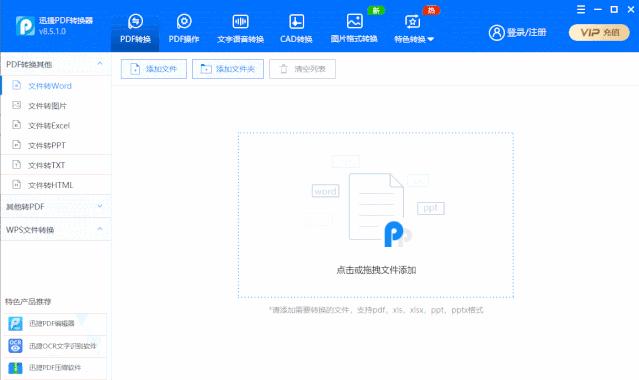
迅捷PDF转换器是一款功能强大、界面简洁、操作简单的PDF转换软件,你只需把PDF文件拖拽到软件界面中,然后单击”转换”即可完成转换。而且,它还支持批量PDF文件转换功能。
君君找了三份pdf文件,纯文字PDF文件、表格PDF文件、图片PDF文件,随着难度的增大,让我们看看这款PDF神器的效果怎么样?
第一轮测试:纯文字转换
转换前:
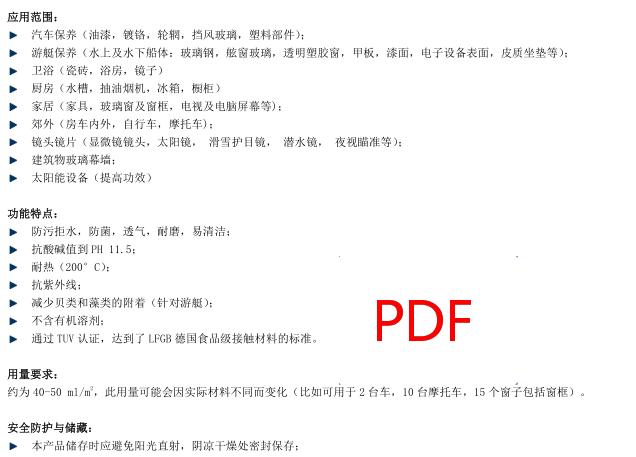
转换后:
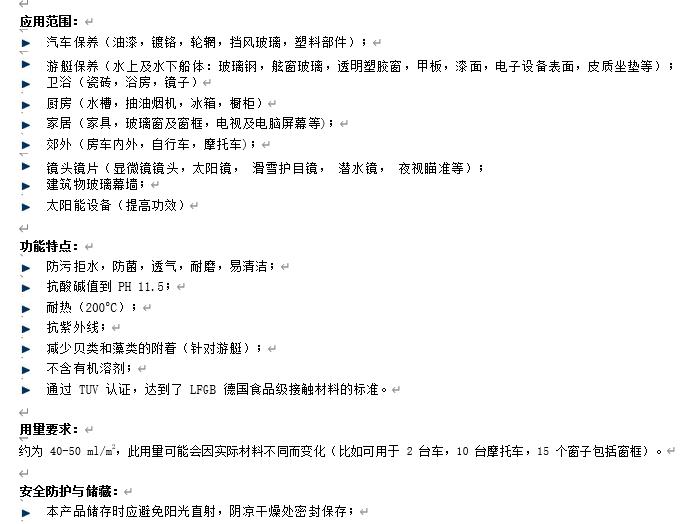
第二轮测试:含表格文件转换
在办公生活中,表格类PDF文件很常见,软件的转换效果如何呢?君君随手做了一份简单的表格,测试后发现,表格类文件对于迅捷PDF转换器来说依然毫无压力。
转换前:
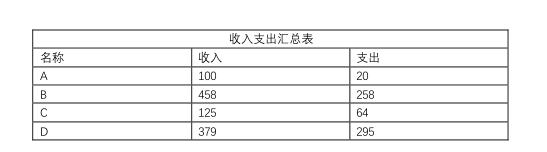
转换后:
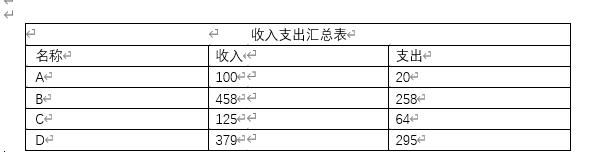
第三轮测试:带图片的PDF文件转换
文字、表格都没问题,那带图片的PDF能否正常转换呢?君君在网上找了一份28页的PDF文件,其中包含图片、文字、形状、小图标等复杂格式。测试结果发现:除了字体略有不同之外,转换质量大致相同,小图标都是可以拆分重组的,大家稍微调整格式即可。
转换前:
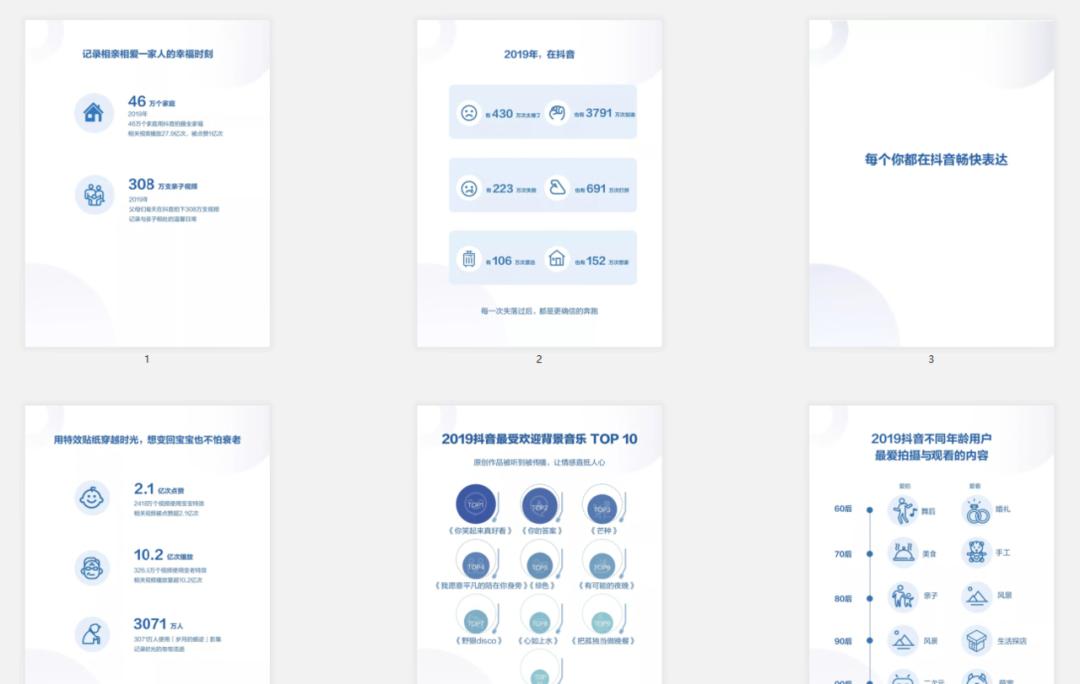
转换后:
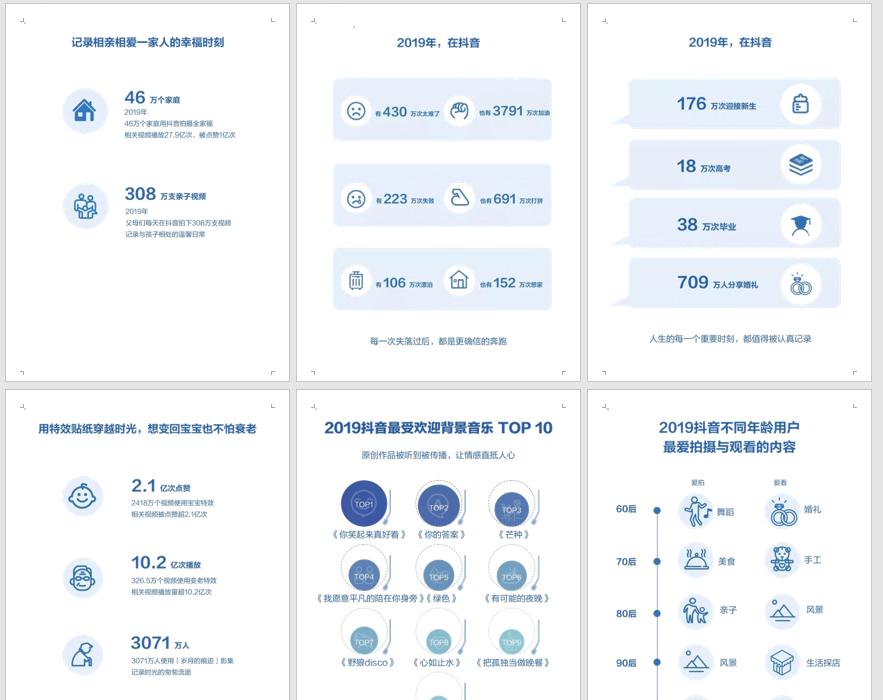


春节怎样抢票?4个必备小技巧,最后1个太良心了!
2021-01-05
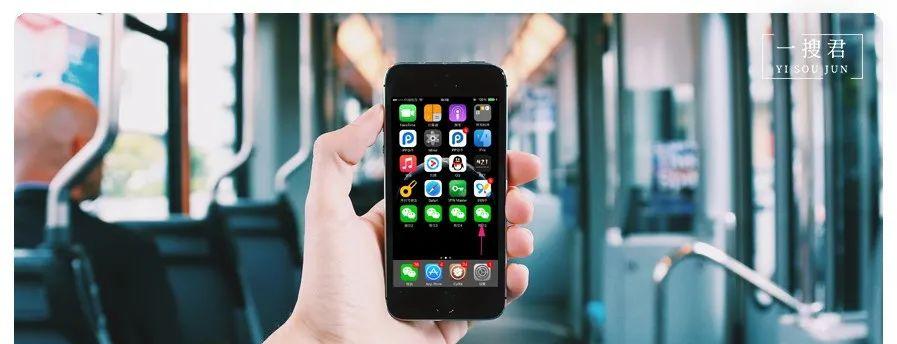
2021年充充电?5个自学网站,帮你省下几万元!
2021-01-04
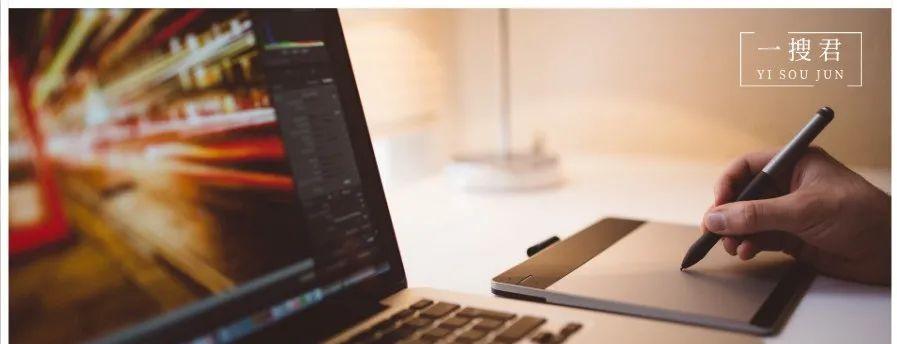
2021-01-03